图2-76FX系列PLC父设备属性窗口此时会弹出窗口,提示是否使用“三菱_FX系列编程口”默认通信参数设置父设备,如图2-77所示,选择“是”。图2-77组态环境提示框2)设置通用串口父设备属性双击“通用串口父设备”,进入通用串口父设备的基本属性设置。......
2025-09-29
打开画面一,在项目视图右侧的“工具箱”中,点击“控件”中的“报警视图”,移动到画面中按下左键拖动至适合大小释放。
“报警视图_1”属性对话框如图7-20所示,在“常规”项中,可以设置该报警视图显示报警还是报警缓冲区(报警事件),“报警缓冲区”将显示所有确认和未确认的报警,“当前报警状态”不显示确认的报警,可以在后面的报警类别框中选择在该报警视图中显示哪些类别的报警信息。
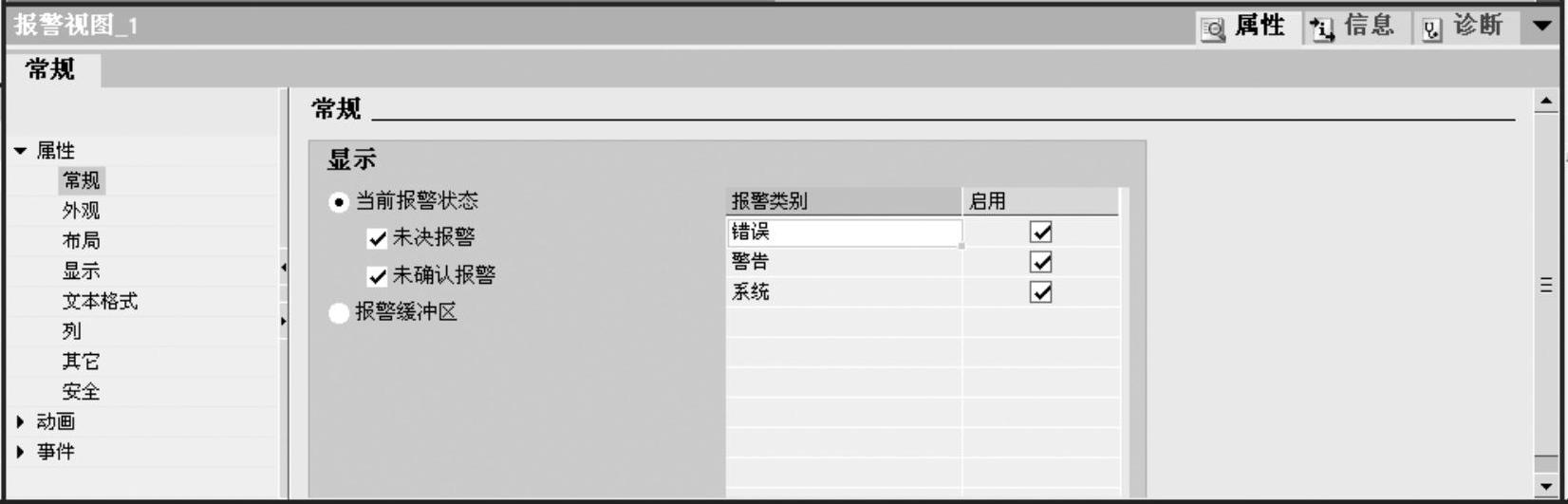
图7-20 报警视图属性对话框
另外,“外观”项用来设置报警和视图的各部分颜色;“布局”项用来设置报警视图的位置、模式等;“显示”项设置报警视图中相关对象的显示,如果勾选“确认”,将在报警视图中显示“确认”按钮;“文本格式”项设置字体;“列”项用来设置报警视图中的可见列以及排序等,例如勾选“报警组”则将在报警视图中显示该列;“其它”用来项设置报警视图名称和层;“安全”项用来设置是否操作员控制等。
通过菜单命令“在线”→“仿真运行系统”→“使用变量仿真器”启动仿真运行系统,如图7-21所示。在WinCC flexible运行模拟器中,点击“变量”列中的空白项,选中出现的变量tag1,在下一行中选择变量tag2,同样第3行选择tag3。可以在“设置数值”列中直接输入希望的变量数值。修改tag1的数值为1,勾选“开始”列对应的选项框,可以看到此时报警视图中显示报警信息“变量tag1的值为1”。修改变量tag2的值为5个1,勾选“开始”,可以看到报警视图中显示报警信息“被控对象运动到极限位置”。(https://www.chuimin.cn)
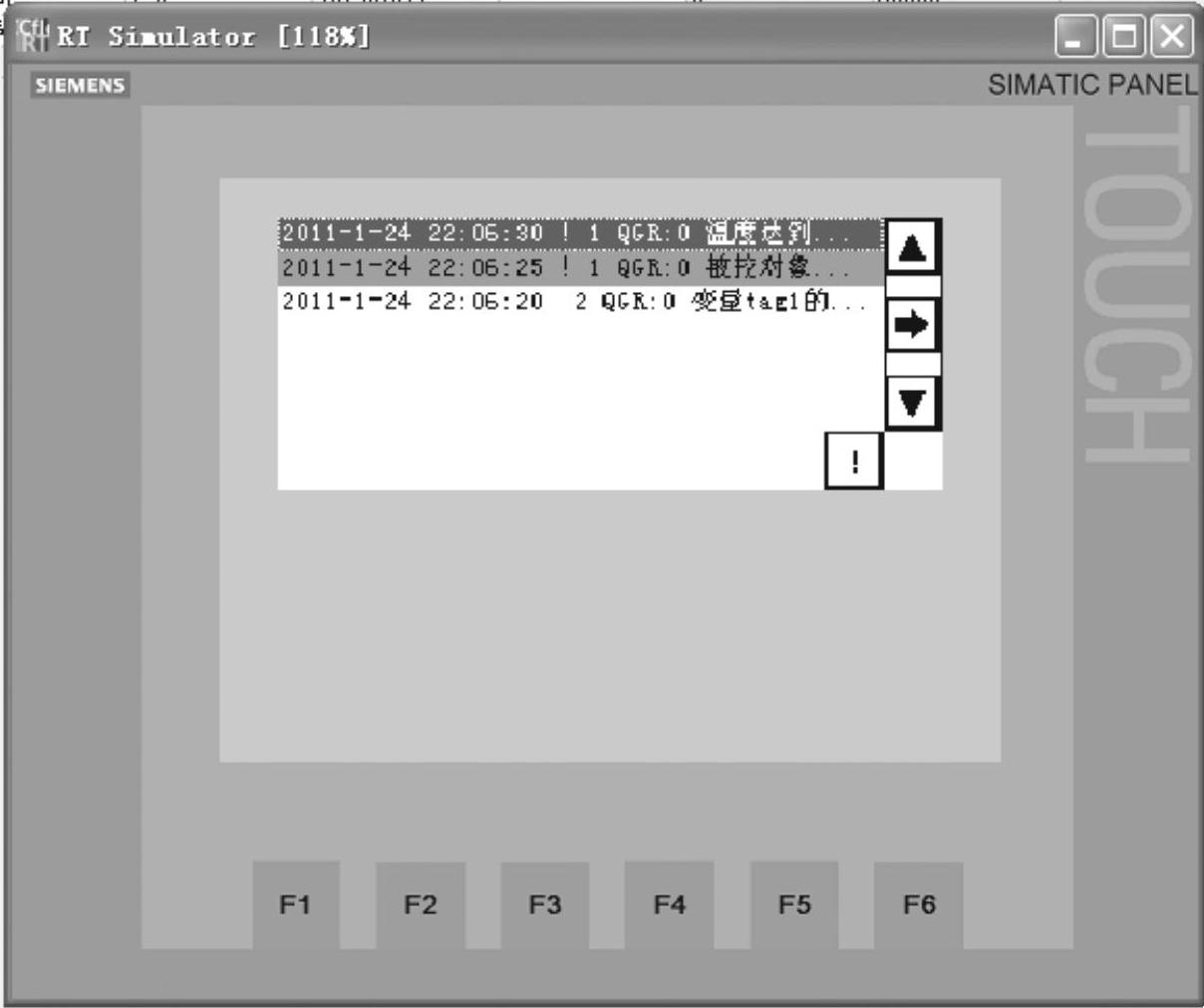
图7-21 模拟运行项目
用同样的方法,将变量tag1和tag2的值修改为0,可以看到报警视图中tag1对应的报警信息消失,而变量tag2对应的报警消息没有消失,这是因为二者的报警类别不同造成的,错误类别必须要确认,而警告类别不必确认,故触发报警的变量恢复后,警告报警也随之消失。
再来测试模拟量报警。同样,修改tag3的数值为80,没有报警信息出现,当修改数值为120时,显示报警信息“温度达到高温警戒温度,当前温度为120”,修改tag3的数值为-30时,显示报警信息“温度达到低温警戒温度,当前温度为-30”。此处由于仿真的原因变量值显示为星号。
相关文章

图2-76FX系列PLC父设备属性窗口此时会弹出窗口,提示是否使用“三菱_FX系列编程口”默认通信参数设置父设备,如图2-77所示,选择“是”。图2-77组态环境提示框2)设置通用串口父设备属性双击“通用串口父设备”,进入通用串口父设备的基本属性设置。......
2025-09-29

任务描述创建轴承座的半剖视图,如图5-3-1所示。图5-3-1轴承座任务实施在任务之中,轴承座由底板、顶板、圆柱筒和半圆凸台组成。工件主视图和俯视图均采用半剖视图。图5-3-8设置比例步骤3设置剖视图。步骤3调整轴线位置。......
2025-09-29

图4-40设备编辑窗口4.主画面制作和组态按如下步骤制作和组态主画面:制作主画面的标题文字、插入时钟、在工具箱中选择直线构件,把标题文字下方的区域划分为如图4-41所示的两部分。图4-41制作主画面制作各从站单元画面并组态。图4-42制作各从站单元画面并组态与其他指示灯组态不同的是:缺料报警分段点1设置的颜色是红色,并且还需组态闪烁功能。图4-45滑动输入器......
2025-09-29

要求:与HMI设备连接的S7-1200 PLC中的地址M4.0置位时,表示被控对象运动到极限位置,需要提示报警。图7-18 组态离散量报警在“离散量报警”编辑器中,可以创建离散量报警并组态它们的属性。需要注意的是,离散量报警只支持UInt和Int两种数据类型。图7-19 组态模拟量报警对图7-19所示的模拟量报警,还可以选中某条模拟量报警,在其属性对话框的“触发器”项中设置变量延迟和死区等。......
2025-09-29

双击项目树HMI设备下的“用户管理”项,打开“用户管理”编辑器,如图7-14所示,它包含两个页面:用户和用户组。本例设置工程师组具有“用户管理”和“输入参数”的权限。图7-14b下部分为组列表,图7-14a中的所有用户组将显示于此。图7-15 设置对象的操作权限为了运行时用户能够登录,还需要在画面中组态登录按钮和注销按钮。......
2025-09-29

生产过程中,可能需要在HMI中用不同的图形指示不同的含义。在“图形列表”编辑器中创建图形列表,将变量的值分配给各个图形。在图形IO域中组态图形列表与变量的连接。......
2025-09-29

图5-5报表系统设置图5-6实时趋势曲线图5-7历史趋势曲线5)内嵌控件功能组态王软件内置了多种曲线控件、多媒体视频控件以及窗口控件,如图5-8所示。......
2025-09-29

图7-10 组态文本列表3.组态画面打开画面一,拖动“符号IO域”对象到画面中,模式为输入/输出,设置文本列表为前面建立的“温度值”,将其与变量“温度指针”连接,如图7-11所示。首先在三个IO域中输入不同的温度,则可以看到,当符号IO域中选择温度1时,温度值IO域显示的是温度1,当符号IO域选择温度3时,显示的是温度3的值。......
2025-09-29
相关推荐